 |
|
| Yahooメール |
|
お勧めは、YAHOOのフリーメールですね。
フリーメールは二つ登録して、 「リードメール系」 「お小遣い系」 「その他のサイト」と、分けた方が良いですよ。 まずリードメール系を開ききった後に、一度全ての窓を消して今度はお小遣い系を開ける・・・としたほうが、PCにも負担がかからないし、快適に見ることが出来ます。(めんどうな方は一緒でも良いと思いますよ〜^^私も始めはそうでしたがファイルが・・・汗) リードメール系、懸賞系でもよく来るメールなどはフォルダが まとまっていた方がいいですよね? (毎日来るタイプとたまに来るタイプと) 残念ながら、フォルダをまとめるということは、出来ません。 それで名前に工夫をして、ちょっとだけ使いやすくする方法です。 :*:・。,☆゚'・:*:・。サイトごとにフォルダを作る,。・:*:・゚'☆,。・:*: リードメール→リンク先を一つ開く/懸賞メール→リンク先を複数開く (懸賞メールによりますが) 特にリードメールは、限定何クリック等 限定されてるものもあります。正直ですね・・・ 一分でも早く開かないといけないわけです (金額の高いメールは人気がありますから) yahooのメールの左上に、下のような表示があります。 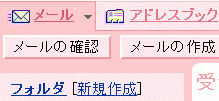 フォルダ横の、新規作成をクリックして、サイト名を入れます。 注)@が入ると出来ませんスペースにしましょう (名前は、ご自分がわかりやすいものでいいですよ。) でも・・・フォルダが増えても、メールはそのまま受信箱にたまります。 分けたいなぁ・・・と思いますよね? (もちろん自分でも、フォルダに入れることは出来ます) :*:・。,☆゚'・:*:・。,メールを自動で振り分けてくれる機能,。・:*:・゚'☆,。・:*: yahooのメールの右上の方に、下のような表示があります。 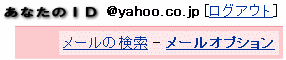 このメールオプションを押すと、色々な設定が出来るようになっています。 フィルターと受信通知設定これで設定します。 (例)追加→本文が含む(たとえば まんぷく と記入 ↓ メールフォルダに移動(メールフォルダを選択) ↓ まんぷく島を選ぶ これで本文にまんぷくを使ってあると、フォルダに自動に入ります。 ちゃんと”まんぷく島”フォルダ1と表示されます。 (懸賞メール関連は後でじっくりみるほうが ポイントの見逃しがなくなりますよ) フィルターの最大設定数は50です。 注)画像はメールオプションで、色を変えてあります。 自分好みの色に変えてはいかがですか? :*:・。,☆゚'・:*:・。,フォルダの名前の変える ,。・:*:・゚'☆,。・:*: 普通に作っていくと、作った順番に出来てしまいます。 そこでフォルダを作るとき 最初に数字を入れると、そのフォルダが上にきます。 数字→ローマ字→ひらがな→漢字。そういう順番になってます。 例)フルーツメール→1 フルーツメール (スペース入れると見やすいですよ) 注)数字は9までしか活用できません。11だと1の欄と混ざります。 1 毎日 1.まんぷく島 1..ダブルクリック こうやってドットやコロンを使って 上手く分けるのも良い手だとおもいますよ。 :*:・。,☆゚'・:*:・。,fromを押す ,。・:*:・゚'☆,。・:*: 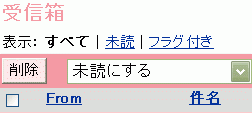 真ん中にちっさなfromがあります。 これを押すと着信順ではなく、名前順になります。 リードメールなどは重複で開けないものもあります これを押すと全部並んでくれるので、ちょっと見やすくなりますよ 注)そのまま”戻る”で前のページに戻ると 崩れませんが更新すると崩れます。
メールチェックを更新でするのは、とてもめんどくさいですよね? メールが届いた時に、音を鳴らせてくれます。 色々機能がありますが、私は音を鳴らすためだけに入れてます(笑) メールをOutlook に、転送する方法もありますが 両方見るのがめんどくさいので、設定はしてません。 興味がある方は、探してみてくださいね。 次はイーバンクの説明をしてます^^
|
|||||||||||||||||||||||||||






